Як видалити водяний знак у Lunapic [безкоштовно]
Lunapic — популярний онлайн-інструмент для редагування зображень. Він пропонує вам ефективне рішення для видалення водяного знака або тексту із зображення. Сьогодні ця стаття може допомогти як початківцям, так і досвідченим користувачам, які хочуть покращити свої зображення, видаливши небажані водяні знаки. Ось 2 основні функції Lunapic: обрізання зображення для видалення периферійних водяних знаків і використання інструменту видалення об’єктів для водяних знаків, розташованих у центральній частині зображення. Тепер ви можете уважно прочитати цю статтю та виконати детальні кроки видалити водяний знак у Lunapic!
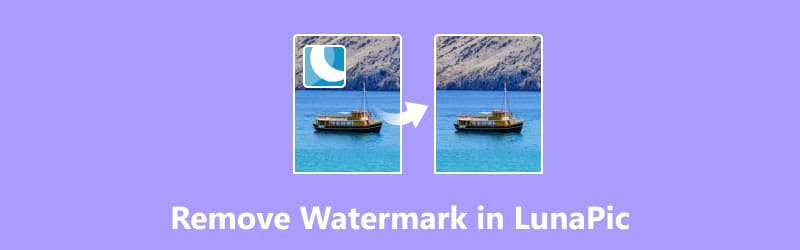
- СПИСОК ПОСІБНИКІВ
- Частина 1. Як видалити водяний знак у Lunapic
- Частина 2. Найкраща альтернатива Lunapic для видалення водяного знака
- Частина 3. Поширені запитання щодо видалення водяного знака в Lunapic
Частина 1. Як видалити водяний знак у Lunapic
Lunapic — це комплексний онлайн-інструмент для редагування, який надає два інструменти, які допоможуть вам видалити водяні знаки із зображень, зокрема обрізання зображення та видалення об’єктів. Його не потрібно завантажувати, і його можна використовувати безкоштовно. Якщо вам потрібно видалити водяний знак із зображення, виконайте наведені нижче дії. І кожен спосіб має свої переваги, ви можете вибрати один спосіб відповідно до ваших зображень!
1. Видаліть водяний знак, обрізавши зображення
Обрізка дуже ефективна, коли водяний знак розташований по краях зображення. Ось кроки, щоб обрізати зображення в Lunapic:
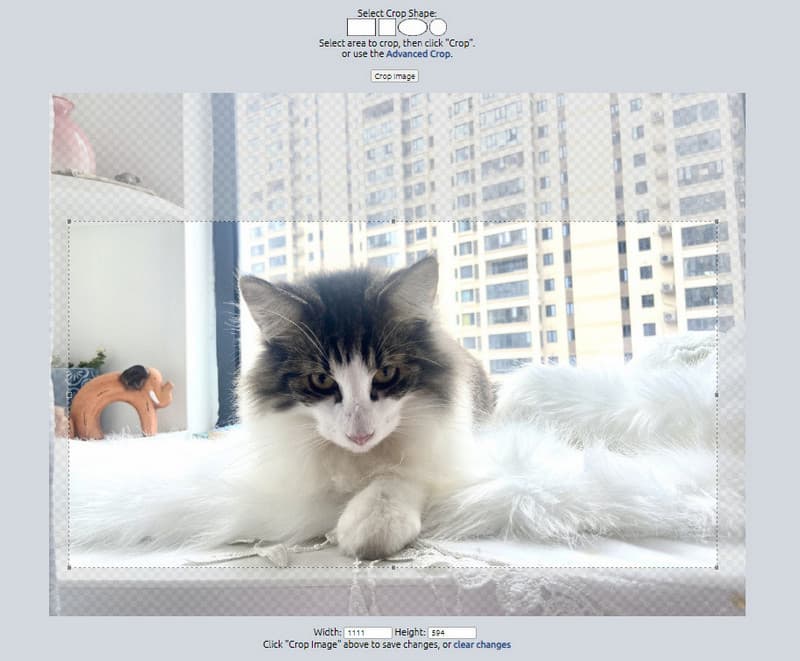
Перейдіть на веб-сайт Lunapic у веб-браузері.
Знайдіть і введіть Обрізати зображення опція в основному інтерфейсі.
Завантажте зображення для швидкого обрізання. Тут ви можете вибрати форму та площу кадрування. Потім натисніть Обрізати зображення безпосередньо. Нарешті, ви можете натиснути зберегти щоб завантажити його.
Якщо ви не задоволені результатом, ви також можете натиснути Скасувати цю зміну щоб змінити область кадрування, доки вона не стане нормальною.
2. Видаліть водяний знак за допомогою Object Removal
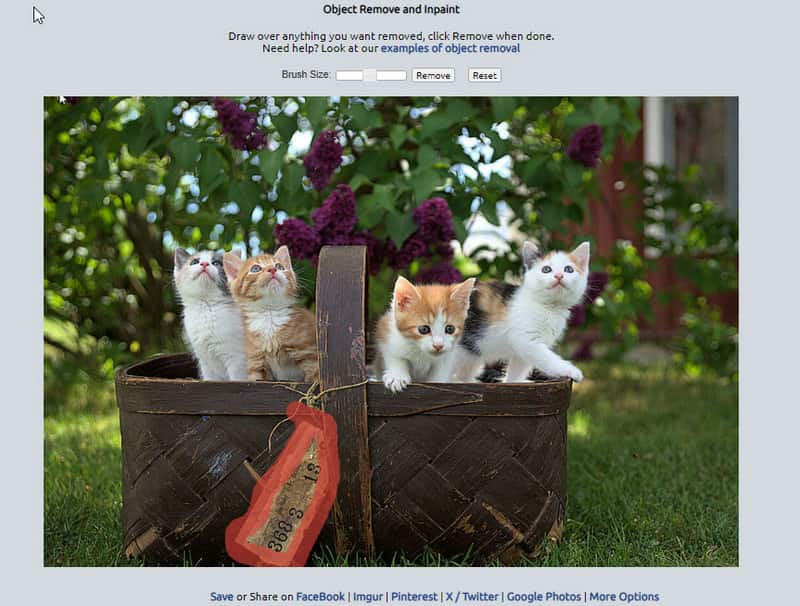
Доступ до Lunapic Watermark Remover онлайн.
Натисніть на Видалення об'єкта інструмент на головному інтерфейсі. Потім завантажте зображення з водяним знаком.
Використовуйте інструмент, щоб акуратно намалювати область водяного знака. Можливо, вам знадобиться відрегулювати розмір інструмента для кращої точності. Нарешті натисніть кнопку видалити кнопку.
Якщо ви задоволені цим результатом, ви можете натиснути зберегти щоб зберегти його на локальному комп’ютері. Крім того, ви можете використовувати його для видалити людей із фотографій легко.
Частина 2. Найкраща альтернатива Lunapic для видалення водяного знака
ArkThinker Засіб для видалення водяних знаків онлайн є найкращою альтернативою Lunapic. Цей безкоштовний засіб для видалення водяних знаків підтримує JPG, BMP, PNG та інші формати зображень. Окрім видалення водяних знаків, він також може допомогти вам видалити логотипи, текст, емодзі, підписи, штампи тощо із зображень. Що ще важливіше, його швидкість обробки зображень вища, ніж у Lunapic. Ось як ним користуватися:
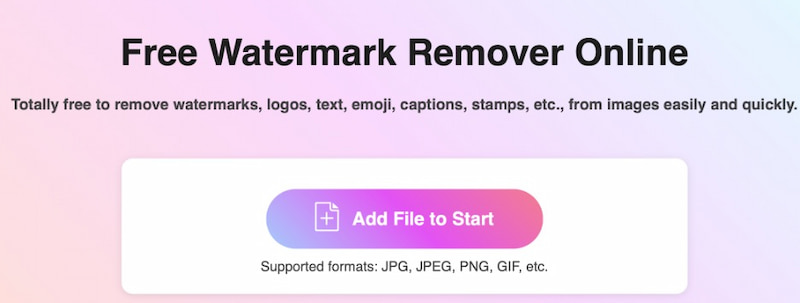
Відвідайте це Lunapic альтернатива у вашому веб-браузері. Будь ласка, натисніть Додати файл на старт щоб завантажити зображення в головний інтерфейс.
Після завантаження виберіть пензель і клацніть непотрібну область водяного знака. Далі ви можете натиснути видалити кнопку, щоб очистити водяний знак.
Після завершення ви можете клацнути Завантажити кнопку, щоб зберегти це зображення без водяного знака.
За допомогою цієї альтернативи Lunapic ви можете видалити водяний знак із зображень за кілька секунд. І ви можете завантажити зображення розміром до 5 Мб. Він підтримує більші розміри, якщо ви ввійдете за допомогою нього.
Частина 3. Поширені запитання щодо видалення водяного знака в Lunapic
Як можна видалити водяний знак?
Водяні знаки можна видалити за допомогою програмного забезпечення для редагування або програми для видалення водяних знаків оснащений функцією видалення водяних знаків.
Як зробити фон прозорим на Lunapic?
Відкрийте Lunapic і спочатку виберіть інструмент Transparent. Потім завантажте своє зображення та клацніть фонову область, яку потрібно видалити. Цей інструмент автоматично зробить його прозорим.
Хтось може видалити водяний знак?
Ні. Ви можете видалити водяні знаки, не порушуючи авторських прав. Наприклад, ви можете спробувати програму для редагування зображень або відео чи засіб для видалення, щоб видалити водяний знак.
Чи є Lunapic безпечним сайтом?
Так. Lunapic зазвичай вважається безпечним для базового редагування фотографій в Інтернеті. Цей інструмент використовує стандартні заходи безпеки для захисту ваших даних. Однак ви все одно повинні бути обережними з особистою інформацією та зображеннями, які ви завантажуєте.
Чи зберігає Lunapic ваші фотографії?
Фотографії будуть автоматично видалені з серверів lunapic.com після завершення сеансу редагування. Однак вони можуть зберігатися довше на сторонніх сайтах (Imgur, Facebook, Twitter, GPlus тощо), якщо ви виберете параметри розміщення або спільного доступу.
Висновок
Lunapic надає інструмент кадрування та видалення об’єктів, щоб ви могли легко видалити водяні знаки зображення. У цій статті ви можете дізнатися, як використовувати Lunapic для видалення водяних знаків. Тим часом ви отримуєте альтернативу Lunapic, онлайн-безкоштовний засіб для видалення водяних знаків. Він має більш зручний інтерфейс та інтуїтивно зрозумілий дизайн. Варто спробувати. Звісно, якщо у вас виникнуть запитання під час видалення водяного знака зображення, будь ласка, прокоментуйте їх нижче!
Що ви думаєте про цю публікацію? Натисніть, щоб оцінити цю публікацію.
Чудово
Рейтинг: 4.9 / 5 (на основі 537 голоси)
Знайти більше рішень
Як видалити водяний знак із зображення PhotoBucket за допомогою 3 інструментів 3 способи швидко та легко видалити людей із фотографій 2 способи видалити водяний знак із фотографій iStock 2 прості рішення для видалення наклейки з відео/фото Як видалити логотип із відео на комп’ютері, iOS та Android 2 способи видалити текст із зображення онлайн/офлайнВідносні статті
- Редагувати зображення
- Як редагувати та обрізати анімовані GIF-файли 4 ефективними способами
- 10 GIF-конвертерів для перетворення між зображеннями/відео та GIF-файлами
- Найкращі інструменти GIF-редактора, які підходять для будь-яких комп’ютерів і пристроїв
- Як створити GIF із зображень на комп’ютері та мобільному телефоні
- Швидкі кроки щодо додавання тексту до GIF за допомогою інструментів створення підписів
- Додайте музику до GIF: додайте музику до свого GIF після конвертації
- GIF Resizer: найкращі інструменти для зміни розміру вашого анімованого GIF
- [6 інструментів] Як налаштувати зміну циклу GIF і відтворювати його назавжди
- GIF Cutter: як вирізати GIF простими та швидкими методами
- Як видалити водяний знак Alamy із зображень (100% працює)



